Comment corriger le script Windows Host Access est désactivé
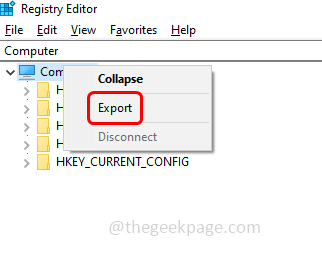
- 1723
- 191
- Maëlle Perez
L'hôte de script Windows fournit un environnement aux utilisateurs pour exécuter des scripts dans diverses langues. Pour une raison quelconque, si cette option est désactivée, l'utilisateur ne peut pas exécuter de scripts comme VB Scripts, JScrip. Contactez votre administrateur pour plus de détails ». Cette erreur peut être résolue en activant l'option Host Windows Script Host, mais elle peut être effectuée en ajustant quelques paramètres de la fenêtre de l'éditeur de registre. Avant de l'essayer, il est toujours recommandé de prendre une sauvegarde du registre au cas où vous vous trompez, on peut rapidement restaurer les anciens paramètres en utilisant la sauvegarde. Donc, dans cet article, voyons comment résoudre ce problème. Commençons!
Prenez la sauvegarde du registre
Étape 1 - Dans l'éditeur de registre, clic-droit sur le ordinateur C'est dans le coin supérieur gauche
Étape 2 - Puis cliquez sur exporter

Étape 3 - Naviguer à l'emplacement où vous souhaitez enregistrer le fichier et donner le nom de fichier et cliquer sur sauvegarder bouton.
Cela sauvera la sauvegarde de votre éditeur de registre et vous pouvez l'utiliser si nécessaire.
Utilisez l'éditeur de registre et activez l'accès de l'hôte de script Windows pour résoudre le problème
Étape 1 - Ouvrez l'invite d'exécution en utilisant Windows + R Clés ensemble
Étape 2 - Taper regedit Dans l'invite de course et frapper entrer
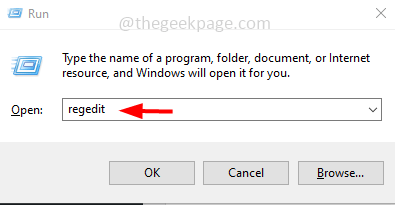
Étape 3 - Une fenêtre de contrôle du compte utilisateur apparaîtra et cliquez sur Oui. Cela ouvrira l'éditeur de registre
Étape 4 - Naviguer à ce qui suit chemin dans le registre. Ou vous pouvez simplement copier le chemin suivant et le coller dans la barre d'adresse de l'éditeur de registre
Computer \ Hkey_Local_Machine \ Software \ Microsoft \ Windows Script Host

Note: Essayez également les mêmes étapes en naviguant également vers l'emplacement ci-dessous si celle ci-dessus ne fonctionne pas. Quelques utilisateurs le résolvent en effectuant les modifications dans le chemin ci-dessous. Alors je vous suggère d'essayer les deux
Hkey_current_user \ logiciel \ hôte de script Microsoft \ Windows

Étape 5 - Cliquer sur paramètres qui est sous l'hôte de script Windows
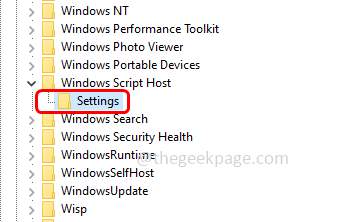
Étape 6 - À droite, cliquez sur activé option
Étape 7 - Si l'option activée n'est pas présente, créez-en un. Pour le créer clic-droit sur l'espace vide et cliquez sur nouveau
Étape 8 - Depuis la liste apparue, cliquez sur Valeur dword (32 bits)
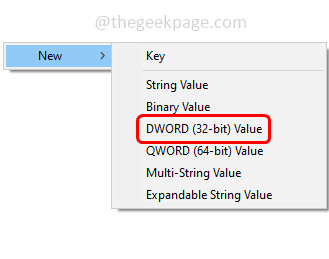
Étape 9 - Nommez-le comme Activé et double cliquer dessus

Étape 10 - Et donner la valeur en Valuez les données comme 1 et cliquez sur d'accord Pour enregistrer les modifications. Cela permettra à l'hôte du script Windows
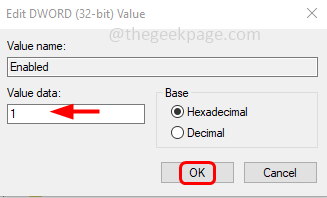
Étape 11 - Fermez la fenêtre de l'éditeur de registre et redémarrage l'ordinateur. Vérifiez maintenant si le problème est résolu.
C'est ça! J'espère que les informations fournies ci-dessus sont utiles et faciles à suivre. Merci et bonne lecture!!
- « Comment réparer les touches fantômes sur votre iPhone [résolu]
- Comment réparer les applications qui se bloquent en iPhone / iPad »

